Corrección: Compass Backtrack y Waypoints no funcionan en Apple Watch 8/Ultra
Miscelánea / / April 29, 2023
Compass Backtrack es una aplicación perfecta para contar tus pasos a diario. Con el nuevo Apple Watch, Apple ha lanzado la aplicación Compass Backtrack en watchOS 9. Mucha gente en todo el mundo usa esta aplicación, y los fanáticos del fitness ya están enamorados de ella. En este artículo, discutiremos cómo arreglar el Compass Backtrack y Waypoints que no funcionan en Apple Watch 8/Ultra. Discutiremos varias soluciones que podrían ayudar a corregir este error de forma permanente.
Debe tener un Apple Watch 8 o Ultra para usar esta aplicación. Entonces, lo primero que debe hacer después de instalar la aplicación es calibrarla. La calibración es un proceso que hace que la aplicación se habitúe al entorno y que funcione con precisión.
Es esencial hacer este proceso tan pronto como instale la aplicación. Pero incluso después de la calibración, la aplicación a veces puede no funcionar debido a errores desconocidos. Nos hemos enfrentado a algunos problemas con Compass Backtrack, pero hemos intentado solucionar los errores y hemos hecho que la aplicación vuelva a funcionar.

Contenido de la página
-
Corrección: Compass Backtrack y Waypoints no funcionan en Apple Watch 8/Ultra
- Solución 1: Activar y desactivar True North
- Solución 2: otorgar permisos de ubicación
- Solución 3: elimine y vuelva a instalar la aplicación
- Solución 4: corrija la falta de la función Waypoints
- Solución 5: active la calibración de la brújula en su iPhone
- Conclusión
Corrección: Compass Backtrack y Waypoints no funcionan en Apple Watch 8/Ultra
Antes de entrar en el tema principal, permítanme discutir algo importante antes de usar esta aplicación en su Apple Watch. Dado que esta aplicación cuenta tus momentos y pasos, no debes usar bandas magnéticas ni tener materiales magnéticos en tus muñecas.
Si tiene material magnético en su muñeca, la precisión de esta aplicación disminuirá. Así que asegúrese de eliminar cualquier material magnético antes de usar esta aplicación.
Solución 1: Activar y desactivar True North
Si tiene problemas después de actualizar a watchOS9, puede solucionarlo fácilmente siguiendo los pasos a continuación:
anuncios
- Primero, cierre todas las aplicaciones que se ejecutan en segundo plano.
- Abierto ajustes y enciende TureNorte y luego apáguelo inmediatamente.

- Cierra la configuración y reinicia el BrújulaRetractarse aplicación
- La aplicación debería funcionar ahora; si no, continúe con la siguiente solución.
Solución 2: otorgar permisos de ubicación
La aplicación Compass Backtrack no solicita permiso de ubicación cuando inicia la aplicación por primera vez. Tienes que dar los permisos manualmente. Siga los pasos a continuación para otorgar los permisos de ubicación a la aplicación Compass Backtrack:
- Abierto Ajustes en tu Apple Watch
- Toque en Privacidadajustes y luego toque Servicios de ubicación.
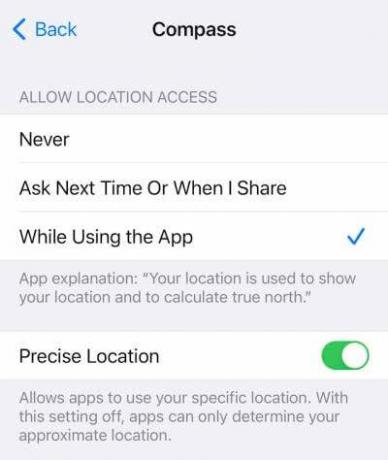
- Ahora, toca Brújula, Y debajo Permitir ubicación Acceso, toque en Mientras usa la aplicación.
- Esto debería solucionar el problema y su aplicación debería funcionar de nuevo; si no, continúe con la siguiente solución.
Solución 3: elimine y vuelva a instalar la aplicación
Si Compass Backtrack da lecturas falsas y otras aplicaciones de terceros dan buenas lecturas, recomendamos reinstalar la aplicación. Siga los pasos a continuación para desinstalar y reinstalar la aplicación Compass Backtrack:
anuncios
- Primero, presione el botón corona digital en tu pantalla de inicio.
- Tocar y sostener Retroceso de la brújula hasta que aparezcan las opciones.

- Toque en Editar aplicaciones y toque eliminar.
- Toca Digital Crown para terminar desinstalar la aplicación Compass Backtrack.
Para instalar Compass Backtrack:
- Toque en App Store y toque en buscar.
- Busque la aplicación Compass Backtrack y toque Obtener.
- Espere hasta que se instale la aplicación y, después de instalarla, calibre y comience a usarla.
Solución 4: corrija la falta de la función Waypoints
Si tiene la última versión de watchOS, que es watchOS 9, es posible que ya conozca la nueva función Waypoints. Esta función no está disponible en versiones anteriores de watchOS. Esta función podría no funcionar en algunas situaciones. Para que funcione de nuevo, siga los pasos a continuación:
anuncios
- La razón principal por la que esta función no funciona es que no ha habilitado Ubicaciones precisas. Vamos a encenderlo de inmediato.
- Abre tu Apple Watch y toca el Ajustes aplicación
- Toque en Privacidad y seguridad.
- Ahora, toca Servicios de ubicación y luego en Compass.
- Permitir Ubicación precisa.
- Cierra el ajustes app y verifique si los waypoints están visibles ahora.
Solución 5: active la calibración de la brújula en su iPhone
La configuración de calibración de Compass debe estar activada en su iPhone para que la aplicación Compass Backtrack funcione con precisión. Siga los pasos a continuación para activar estos ajustes:
- Abre tu iPhone y toca en el Ajustes aplicación
- Toque en Privacidad y seguridad y desplácese hacia abajo para UbicaciónServicios.
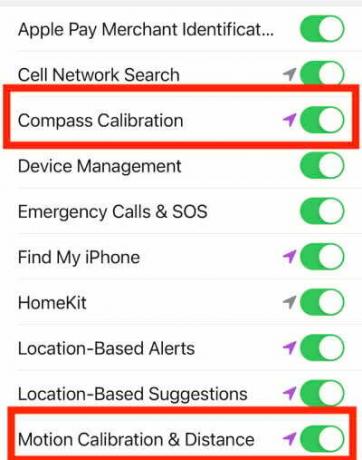
- Ahora toca Servicios del sistema y enciende Calibración de brújula y calibración de movimiento y distancia.
- Su aplicación Compass Backtrack debería comenzar a funcionar ahora. De lo contrario, reinstale la aplicación en su iPhone y Apple Watch.
Conclusión
Compass Backtrack es una de las mejores aplicaciones para seguir tus pasos. Con este artículo, esperamos haberte ayudado a solucionar tu problema con la aplicación Compass Backtrack. Si tiene alguna otra consulta, por favor comente a continuación.



